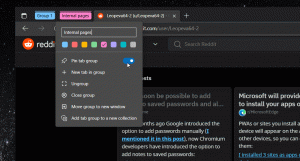Promijenite boju i izgled prozora Windows 10
Uz Windows 10, Microsoft je napravio velike dodatke u novu aplikaciju Postavke. Za razliku od Windowsa 8, aplikacija Postavke u sustavu Windows 10 uključuje hrpu postavki koje su bile dostupne isključivo na klasičnoj upravljačkoj ploči. Uz Windows 10, moguće je prilagoditi boju i izgled prozora samo pomoću aplikacije Postavke.
Oglas
Nabavite naslovne trake u boji u sustavu Windows 10
Od verzije Windows 10 10056, Microsoft je blokirao naslovne trake u boji za sve otvorene prozore. Mnogi korisnici ovu promjenu smatraju iznimno frustrirajućom jer ne pokazuje je li prozor aktivan ili neaktivan. To je velika povreda upotrebljivosti. Evo kako to popraviti i vratiti naslovne trake u boji u sustavu Windows 10 lako. 

Slijedite upute korak po korak u sljedećem članku: Nabavite naslovne trake u boji u sustavu Windows 10.
Boje i izgled
Microsoft je dodao novi odjeljak "Personalizacija" u aplikaciju Postavke, koji vam omogućuje da prilagodite boje i izgled u sustavu Windows 10. Prema zadanim postavkama, Windows 10 koristi tamniji izgled za programsku traku i okno s obavijestima, no moguće ga je promijeniti. Morate slijediti upute u nastavku.
- Otvorite aplikaciju Postavke.

- Kliknite na stavku Personalizacija.
- Na stranici Personalizacija kliknite na stavku Boje na lijevoj strani.
- Na stranici Boje pogledajte desnu stranu. Pronaći ćete opciju pod nazivom Prikaži boju na programskoj traci i izborniku Start. Uključite ga da biste obojili programsku traku, izbornik Start i okno s obavijestima.
Kada je ova opcija isključena (što je prema zadanim postavkama u trenutku pisanja ovog teksta), programska traka ne poštuje vaše trenutne postavke boja i izgledat će ovako: Kada je ova opcija uključena, traka zadataka, izbornik Start i okno s obavijestima koriste boju postavljenu u vašim postavkama:
Kada je ova opcija uključena, traka zadataka, izbornik Start i okno s obavijestima koriste boju postavljenu u vašim postavkama:
- Da biste prilagodili boju koja se primjenjuje na programskoj traci, isključite Automatski odaberite boju iz moje pozadine opcija. Nakon što ga isključite, možete odabrati novu boju za korisničko sučelje sustava Windows 10 iz uzoraka boja:

Nakon što odaberete novu boju, to će utjecati na izbornik Start i pozadinu centra za obavijesti:

Ranije su ove postavke bile dostupne na upravljačkoj ploči personalizacije radne površine. Uz Windows 10, Microsoft je napravio mnoge promjene u izgledu OS-a, pa je vrlo moguće da će se klasične opcije personalizacije ukloniti u bliskoj budućnosti. Pogledajte sljedeći članak: Windows 10: smrt Aero motora da saznam zašto osjećam da bi ih mogli ukloniti.